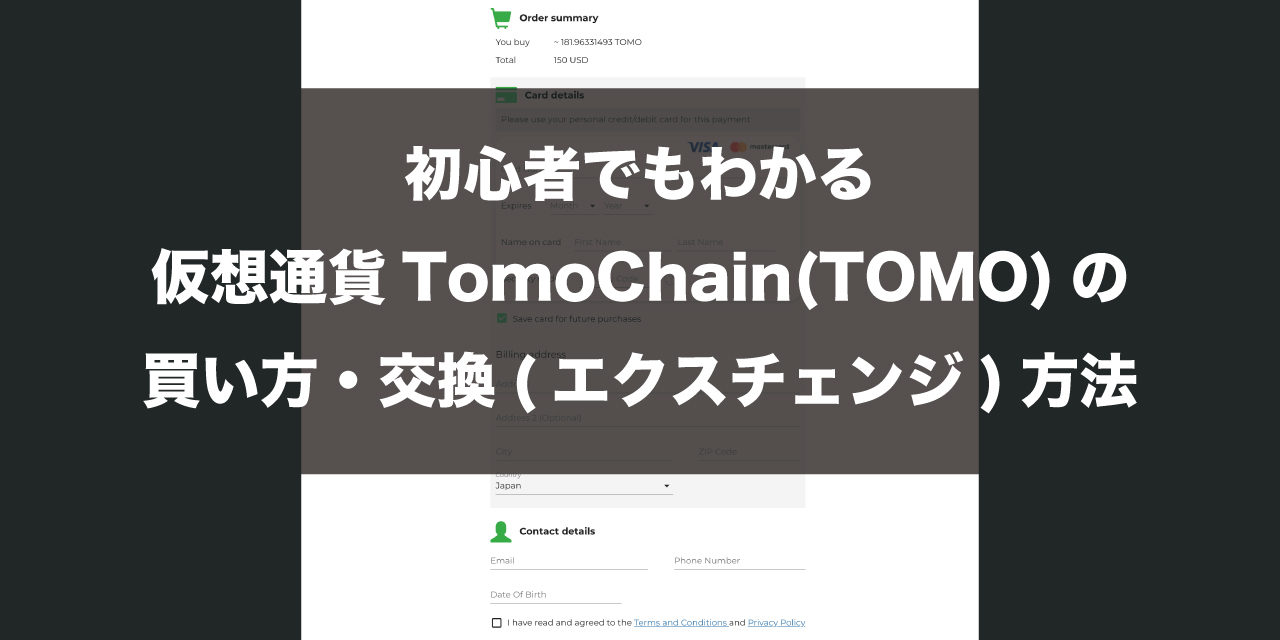今回はTOMOの買い方について解説します。
TOMOの入手方法は主に以下の2つが便利で初心者の方にもおすすめできます。
- ChangellyでETHやBTCなどと交換(エクスチェンジ)する
- Simplexでクレジットカードを使って購入する
これらはGoogle Chromeの拡張機能Pantograph ExtensionやウォレットアプリPantograph Appからご利用いただけます。順に買い方を解説します。
TomoChain(TOMO)に関する詳しい記事は「TomoChain(TOMO)とは?大注目の仮想通貨をわかりやすく解説!」をご覧ください。
ChangellyでETHやBTCなどと交換(エクスチェンジ)する
[Pantograph Extension]
Pantograph Extensionをダウンロードし、立ち上げます。
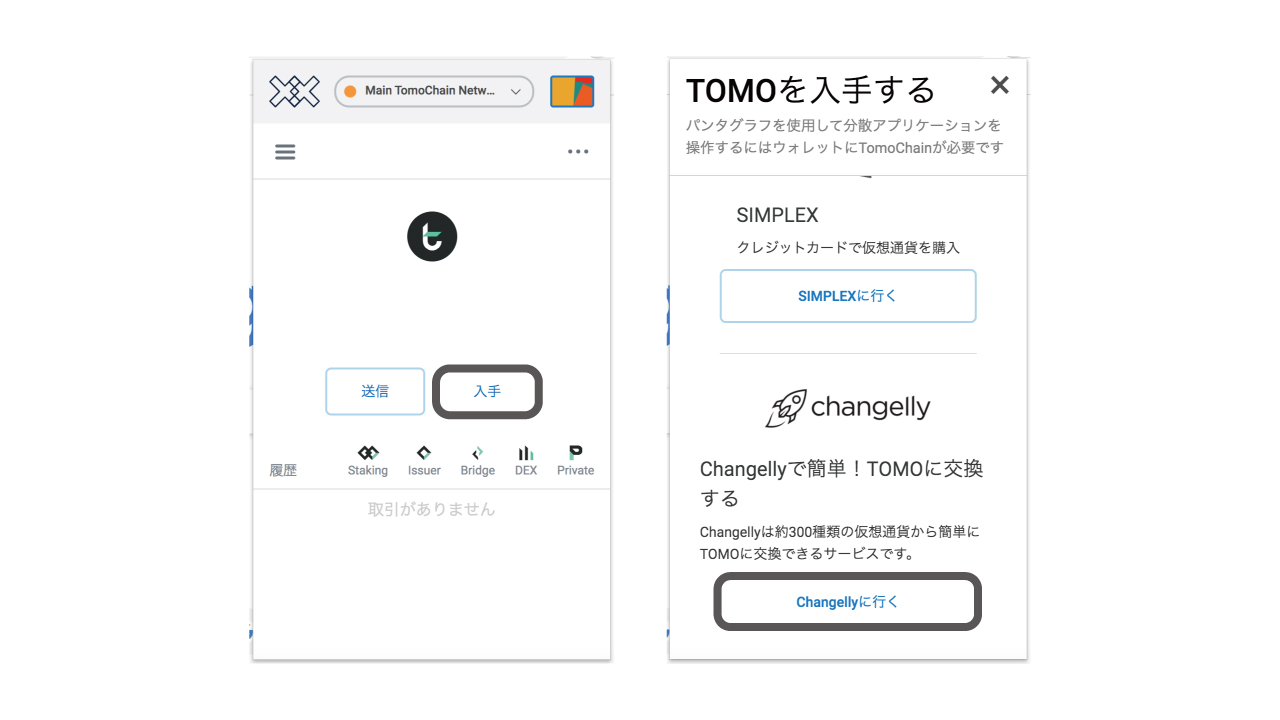
「入手」から「Changellyに行く」を選択
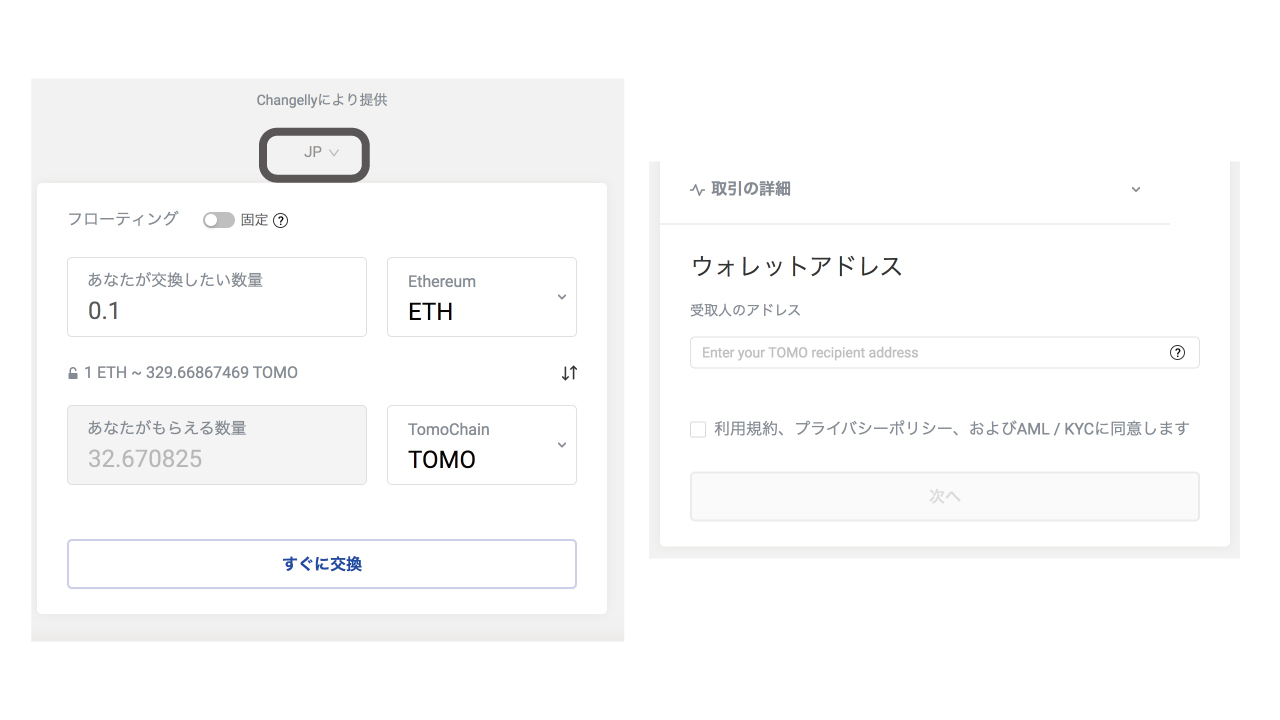
上部から言語をJPに選択し、数量を入力します。初期設定ではETH→TOMOになっていますが、変更することも可能です。
「すぐに交換」をクリックし、受け取るアドレスを入力して「利用規約、プライバシーポリシー、およびAML / KYCに同意します」にチェックを入れて「次へ」を選択します。
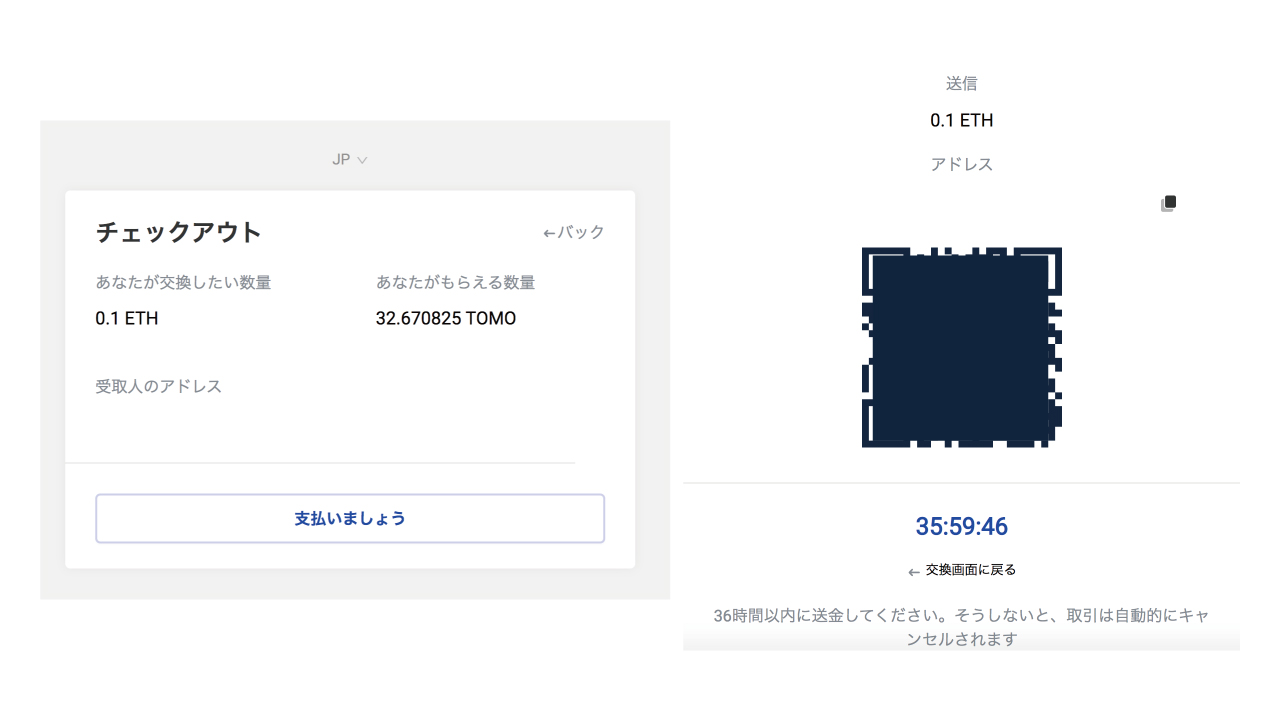
「支払いましょう」を選択します。
あわられたQRコード及びアドレスに自分が指定した数量を送ります。
少し時間がかかる場合もありますが、しばらくするとエクスチェンジが完了し、TOMOが送られてきます。
[Pantograph App]
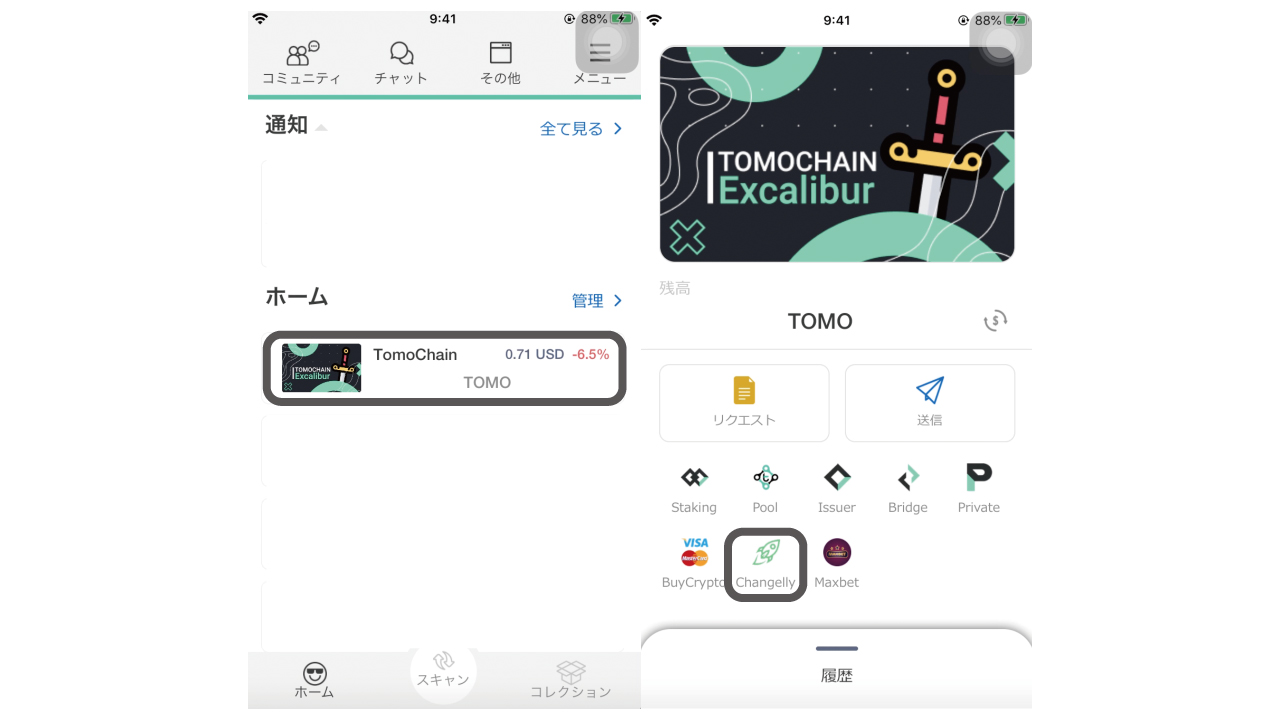
アプリを起動して、TomoChainのカードをタップします。
Changellyを選択。
後はExtension同様のやり方でエクスチェンジします。
Simplexでクレジットカードを使って購入する
[Pantograph Extension]
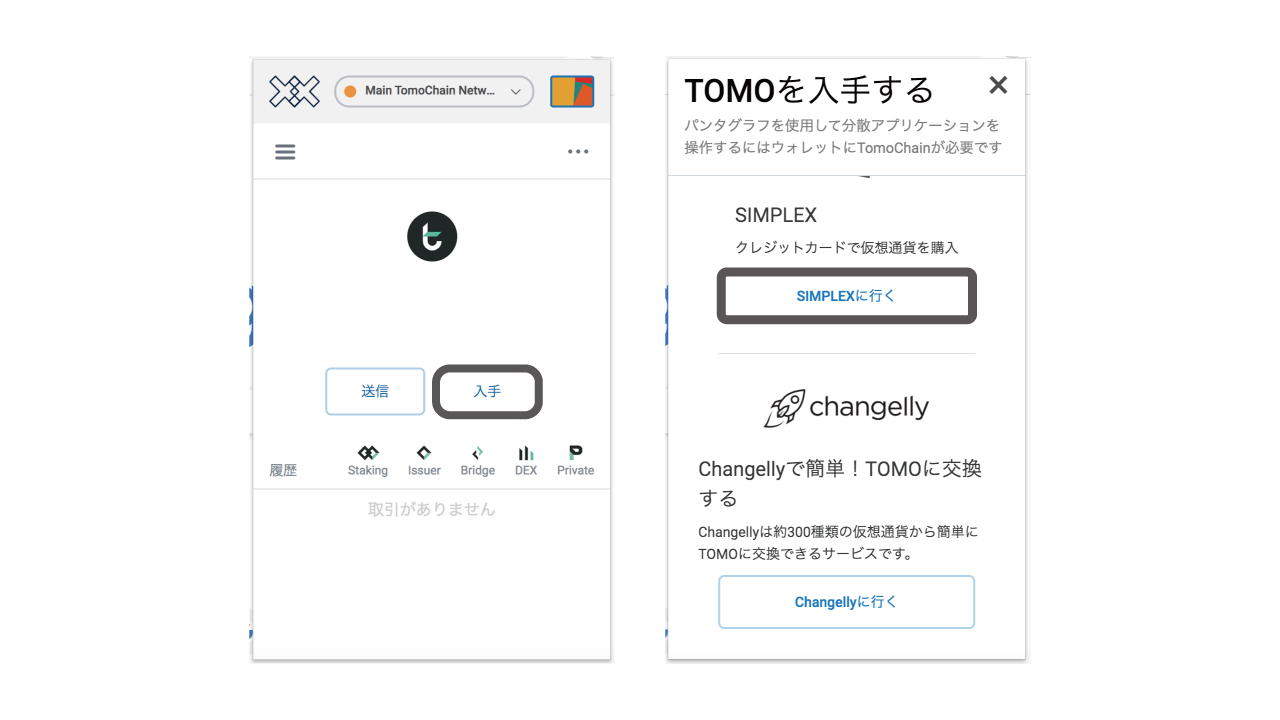
「入手」から「Simplexへ行く」を選択します。
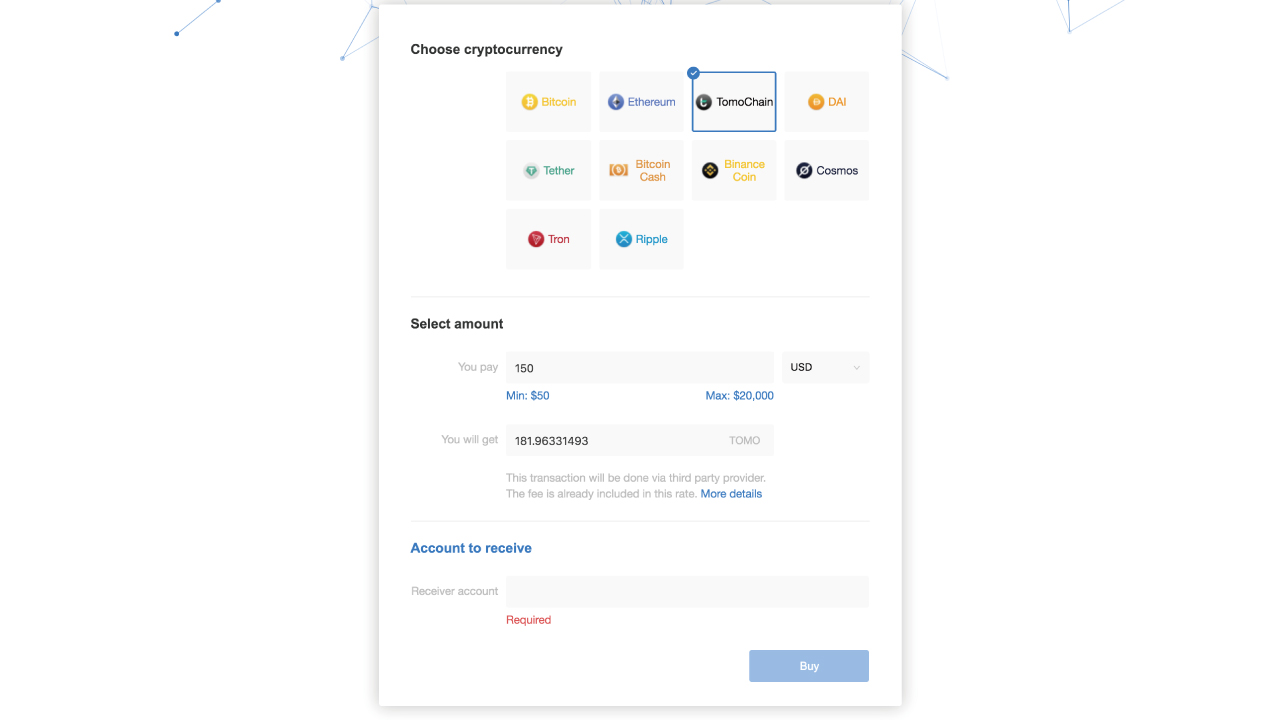
TomoChainを選択して数量と受け取りアドレス(Receiver account)を入力し「Buy」を選択します。
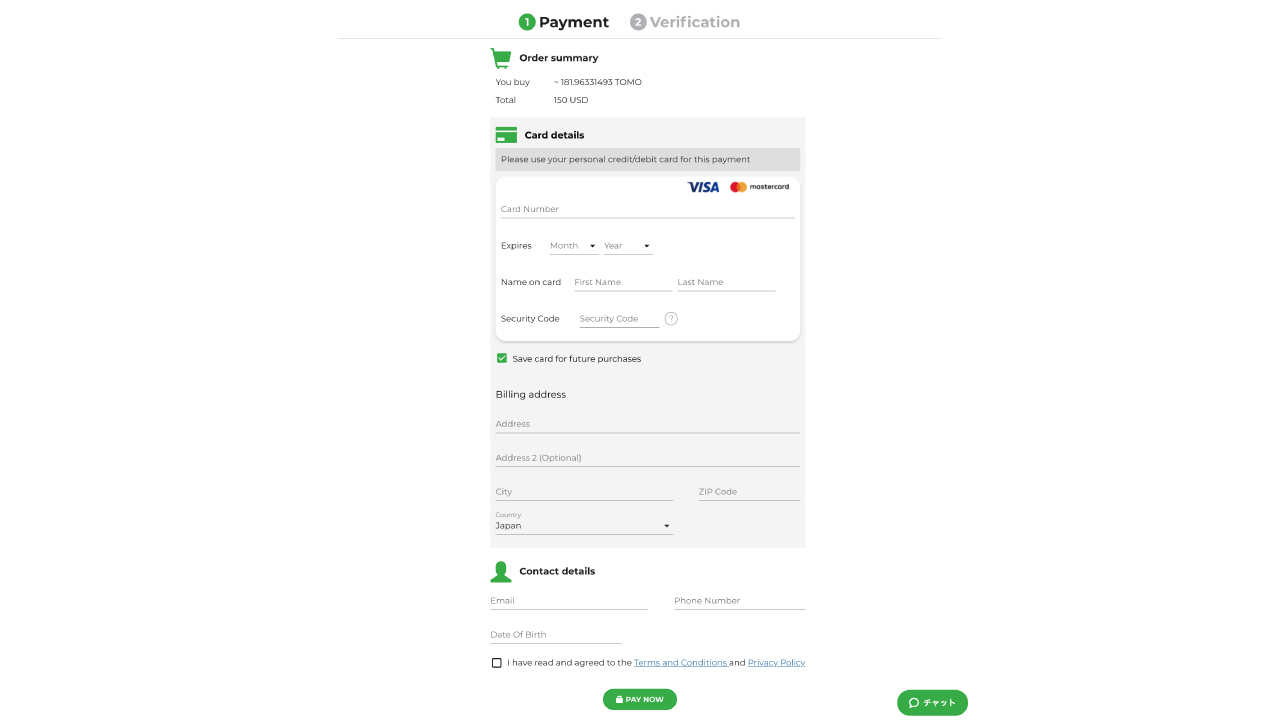
- Card details:クレジットカード情報(VISA or Master)
- Billing address:住所
- Contact Details:メールアドレス・電話番号・誕生日
を入力して「I have read and agreed to the Terms and Conditions and Privacy Policy」にチェックを入れてPay Nowで購入します。
[Pantograph App]
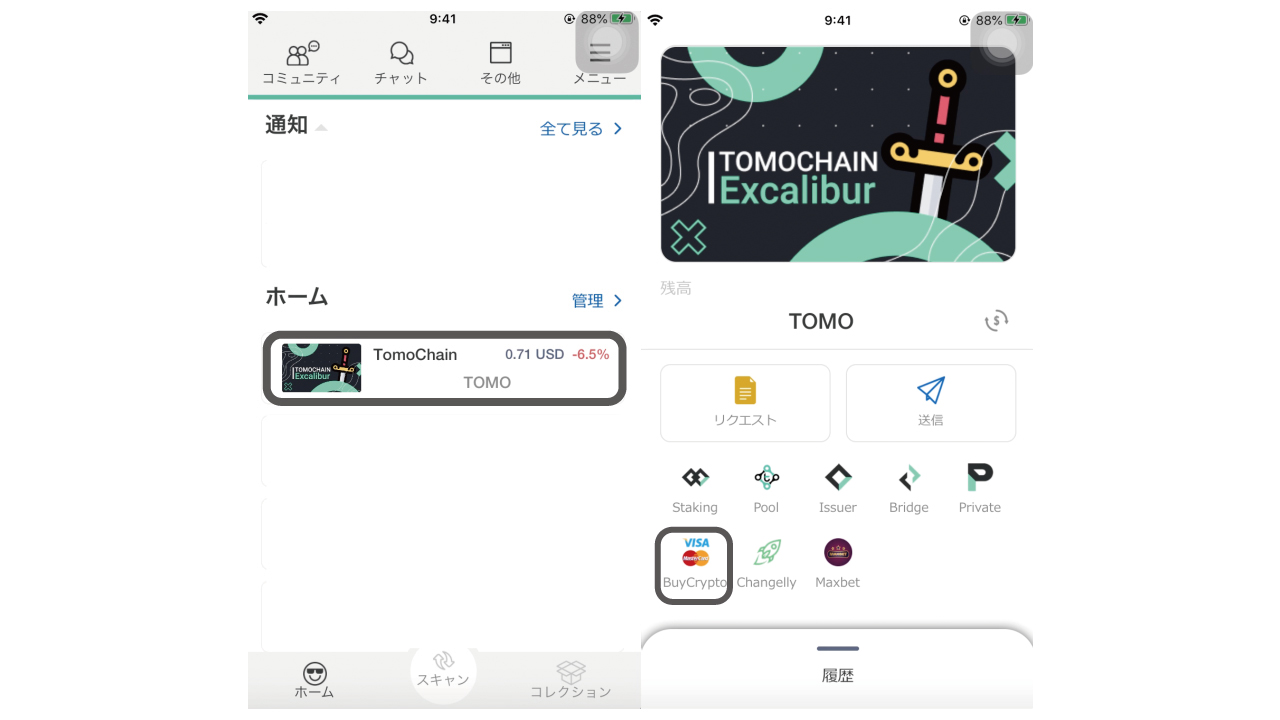
Changelly同様にTomoChainのカードをタップし、次にBuyCryptoを選択します。
後はPantograph Extension同様の操作になります。